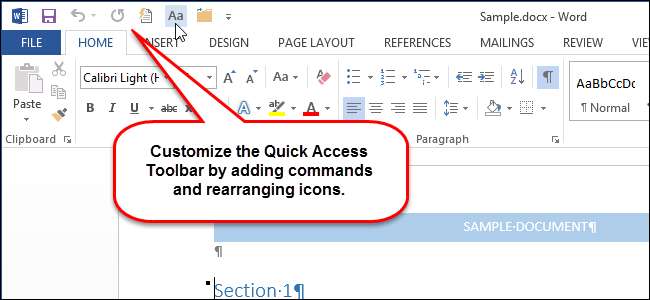
Båndet i Microsoft Office-applikationer giver adgang til de fleste større kommandoer og indstillinger, men der er en anden funktion, der kan være meget nyttig, hvis du tager dig tid til at tilpasse det. Værktøjslinjen Hurtig adgang giver adgang med et enkelt klik til alle kommandoer, der føjes til den.
For at tilpasse værktøjslinjen Hurtig adgang i et Microsoft Office-program som Word, skal du klikke på pil ned i højre side af værktøjslinjen Hurtig adgang og vælge "Flere kommandoer" i rullemenuen.
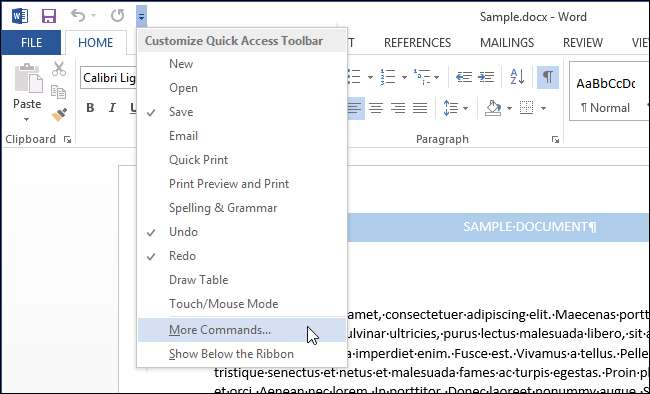
BEMÆRK: Du kan også højreklikke på et tomt sted på båndet og vælge "Tilpas værktøjslinje til hurtig adgang" i popup-menuen.
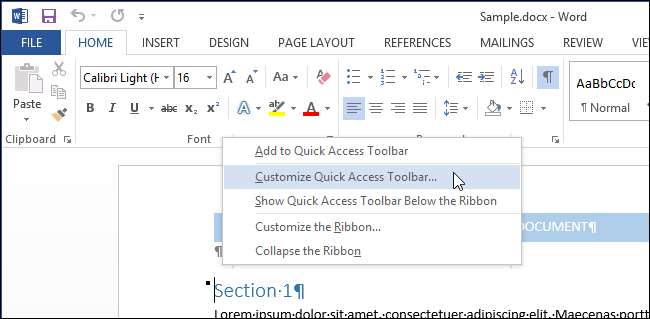
Som standard vises de mest "Populære kommandoer" i listen over kommandoer under rullelisten "Vælg kommandoer fra". Du kan dog rulle gennem “Alle kommandoer” eller “Kommandoer ikke i båndet” eller vælge en bestemt fane, hvis du ved, på hvilken fane kommandoen findes. I dette eksempel vil vi tilføje kommandoen for at åbne Autoformat dialogboks, så vi vælger "Kommandoer ikke i båndet" fra rullelisten "Vælg kommandoer fra".
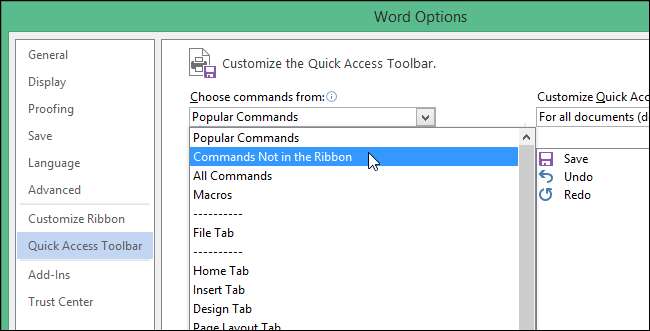
Rul ned, indtil du finder den kommando, du vil tilføje, vælg kommandoen, og klik på "Tilføj".
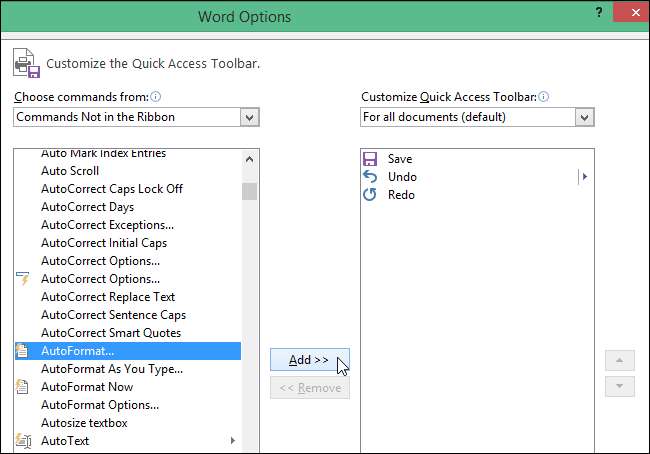
Du kan også omarrangere rækkefølgen af kommandoerne på værktøjslinjen Hurtig adgang. For at flytte en kommando skal du vælge kommandoen i den højre liste og klikke på knappen "Flyt op" eller knappen "Flyt ned" for at flytte den til en anden placering på listen.
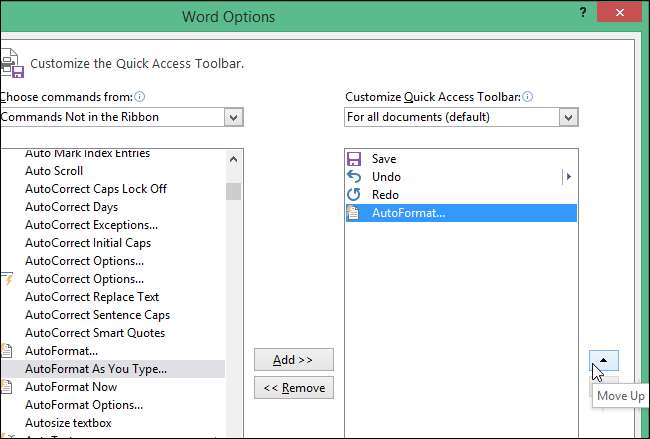
Når du har tilføjet de ønskede kommandoer og arrangeret rækkefølgen af kommandoerne, skal du klikke på "OK" for at acceptere dine ændringer og lukke dialogboksen "Word-indstillinger".
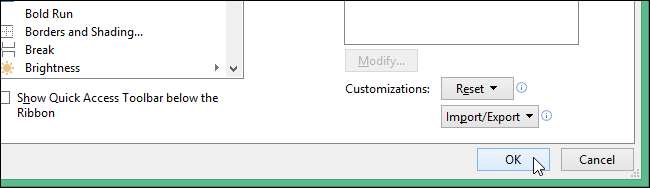
Kommandoen er nu tilgængelig på værktøjslinjen Hurtig adgang til adgang med et enkelt klik.
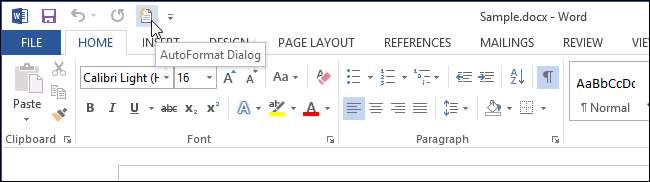
Du kan også tilpasse værktøjslinjen Hurtig adgang i Excel, PowerPoint, Outlook og Access på samme måde.







